Win10打開圖片時(shí)提示Com Surrogate已停止工作的解決方法
隨著Win10的發(fā)布到投入使用,已經(jīng)有一部分人升級(jí)到Win10。但有用戶在打開圖片時(shí)提示“Com Surrogate已停止工作”,這是什么情況?怎么解決好呢?下面就和大家說一下Win10打開圖片時(shí)提示Com Surrogate已停止工作的解決方法。
解決方法如下:
1、在桌面上找到“計(jì)算機(jī)”或“這臺(tái)電腦”或“此電腦”圖標(biāo),并在該圖標(biāo)上右鍵選擇“屬性”,如下圖:
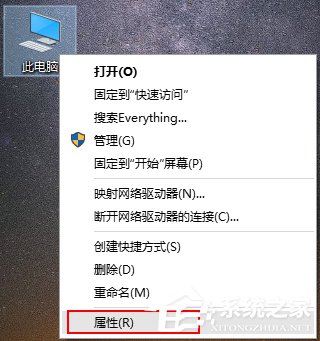
2、在打開的系統(tǒng)屬性窗口左上角,找到“高級(jí)系統(tǒng)設(shè)置”打開,如圖:
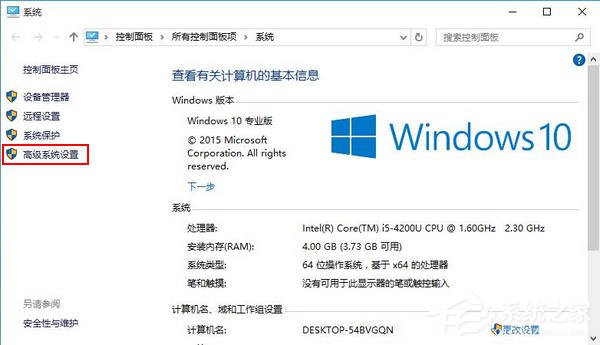
3、在彈出的系統(tǒng)屬性設(shè)置對(duì)話框中,選擇“高級(jí)”選項(xiàng)卡,點(diǎn)擊“設(shè)置”按鈕,如圖:
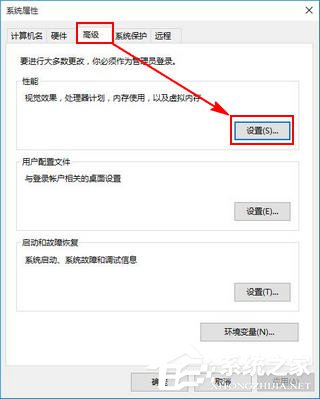
4、在彈出的“性能選項(xiàng)”對(duì)話框中,點(diǎn)擊“數(shù)據(jù)執(zhí)行保護(hù)”選項(xiàng)卡,并選中“為除下列選定程序之外的所有程序和服務(wù)啟用DEP”選項(xiàng),再點(diǎn)擊“添加”按鈕,如圖:
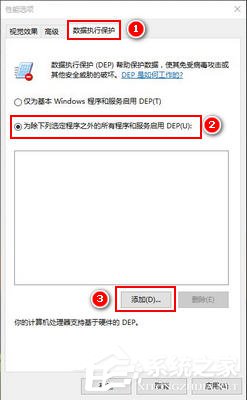
5、若您使用的是64位的Windows,在彈出的查找文件窗口中,選擇C:WindowsSysWOW64dllhost.exe程序文件即可,如圖:
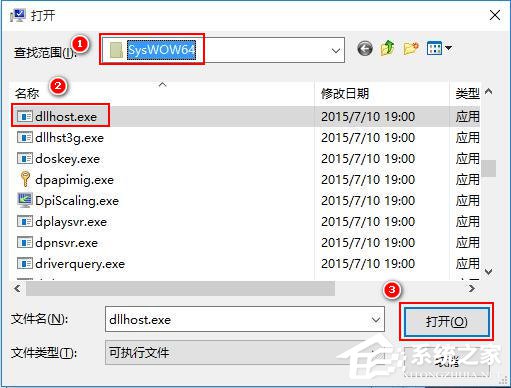
若您使用的是32位的Windows,在彈出的查找文件窗口中,選擇C:WindowsSystem32dllhost.exe程序文件即可,如圖:
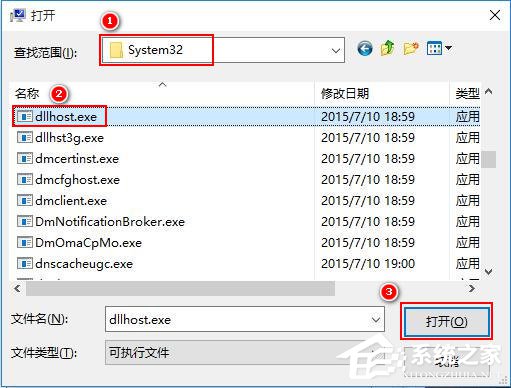
6、在彈出的“數(shù)據(jù)執(zhí)行保護(hù)”警示框中點(diǎn)擊“確定”即可,如圖:
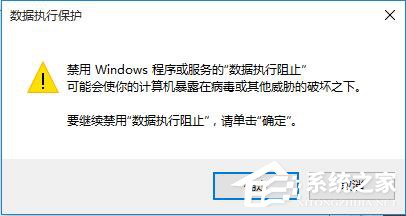
7、此時(shí)可以看到“COM Surrogate”選項(xiàng)已經(jīng)添加到了列表中,依次點(diǎn)擊“應(yīng)用”、“確定”即可。
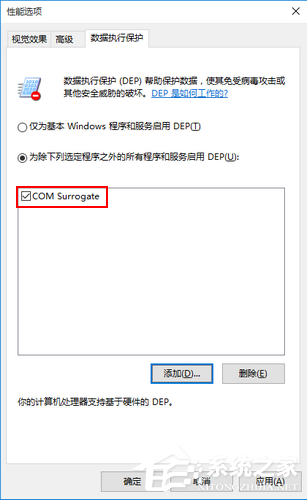
8、最后,請(qǐng)將電腦重啟后觀察問題是否解決。
關(guān)于Win10打開圖片時(shí)提示Com Surrogate已停止工作的解決方法就詳細(xì)介紹到這里了。如有遇到同樣問題的用戶,可以按照上述的方法步驟去操作,這樣就可以幫你解決問題了。
相關(guān)文章:
1. Windows 8 Build 7867截圖曝光 IE9 RC現(xiàn)身2. 華碩STRIX S7VI筆記本怎么安裝win7系統(tǒng) 安裝win7系統(tǒng)方法說明3. MacOS系統(tǒng)取消應(yīng)用自動(dòng)啟動(dòng)的方法4. Linux Mint系統(tǒng)背景圖片怎么更換? Linux更換桌面背景的技巧5. deepin20默認(rèn)瀏覽器怎么設(shè)置? deepin添加默認(rèn)瀏覽器的技巧6. freebsd用法配置匯總7. RedFlag紅旗Linux系統(tǒng)怎么安裝? 紅旗Red Flag安裝全程圖解8. Win10 21H1正式版安裝教程以及官方ISO鏡像下載9. 樹莓派64位系統(tǒng)安裝libjasper-dev顯示無法定位軟件包問題10. 電腦systeminfo命令打不開提示systeminfo.exe丟失怎么辦?

 網(wǎng)公網(wǎng)安備
網(wǎng)公網(wǎng)安備